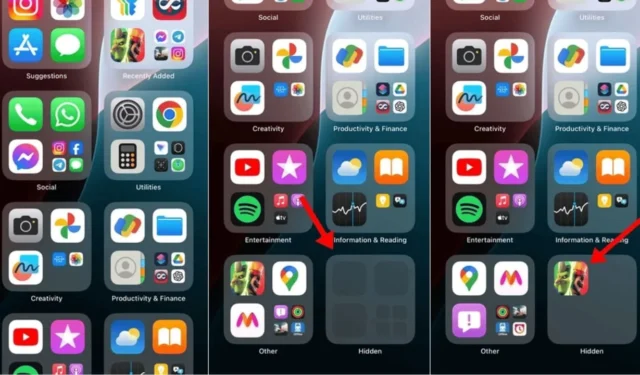
iOS 18 hat eine Funktion eingeführt, die viele Android-Benutzer bereits kennen: die Möglichkeit, Apps zu sperren und auszublenden. Diese Funktion ist jetzt auf dem iPhone kostenlos verfügbar.
Die App-Versteckfunktion eignet sich gut zum Verbergen von Drittanbieter-Apps oder zum Sperren mit Face ID. Sobald Apps jedoch versteckt sind, kann es schwierig sein, sie zu finden und wieder einzublenden.
Wie kann man Apps auf dem iPhone sichtbar machen?
Es gibt zwei Hauptmethoden, um Apps auf Ihrem iPhone sichtbar zu machen. Wenn Sie eine App mit Face ID gesichert haben, müssen Sie sie zuerst entsperren, bevor Sie sie sichtbar machen können.
Alternativ können Sie Ihre Apps ausblenden, ohne sie mit Ihrer App-ID zu sperren.
Wie greife ich auf versteckte Apps auf dem iPhone zu?
Wenn Ihr Ziel lediglich darin besteht, auf versteckte Apps zuzugreifen, ohne sie sichtbar zu machen, können Sie diese einfachen Schritte befolgen.
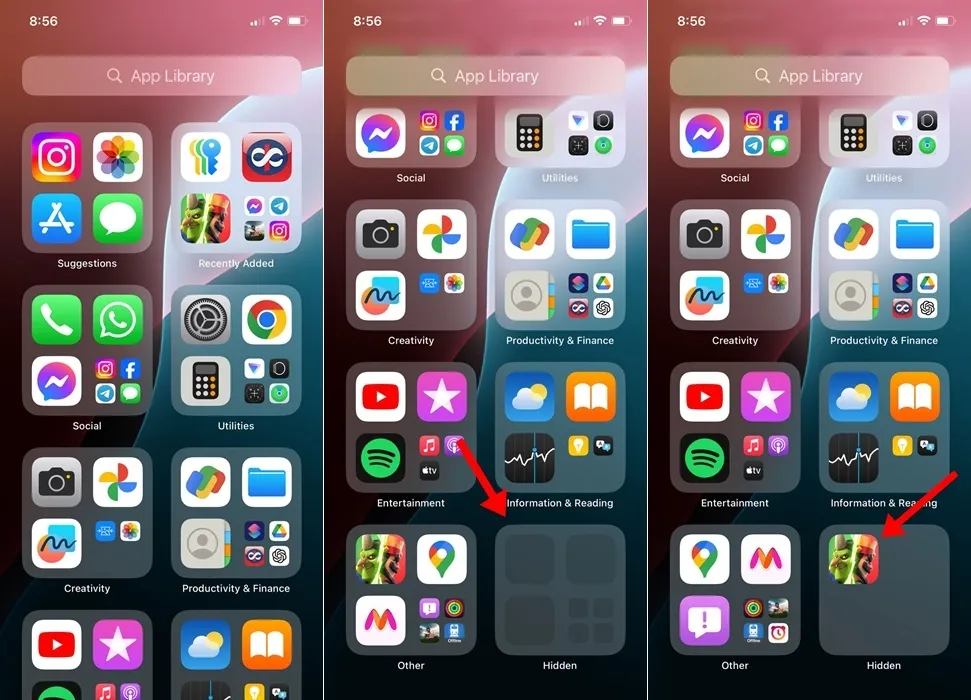
- Navigieren Sie zum Startbildschirm Ihres iPhones.
- Wischen Sie auf dem Startbildschirm nach links über alle Seiten hinweg.
- Scrollen Sie in der App-Mediathek ganz nach unten.
- Sie werden einen versteckten Ordner finden .
- Tippen Sie auf den versteckten Ordner und authentifizieren Sie sich mit Ihrer Face ID.
Dadurch werden alle Apps angezeigt, die Sie auf Ihrem iPhone ausgeblendet haben. Diese Aktion blendet die Apps jedoch nicht ein oder entsperrt sie nicht. Um die Apps einzublenden, fahren Sie mit dem nächsten Abschnitt fort.
Wie kann man Apps auf dem iPhone sichtbar machen?
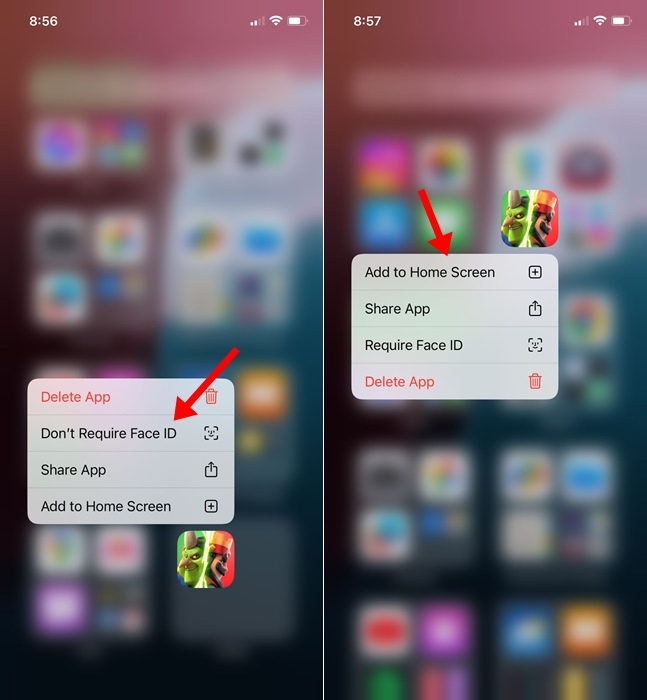
- Gehen Sie zum Startbildschirm und wischen Sie nach links über alle Seiten, um zur App-Mediathek zu gelangen .
- Scrollen Sie in der App-Mediathek nach unten und tippen Sie auf den versteckten Ordner .
- Entsperren Sie den versteckten Ordner.
- Drücken Sie anschließend lange auf die App(s), die Sie wieder einblenden möchten.
- Wählen Sie im angezeigten Menü die Option „Face ID nicht erforderlich“ aus .
- Navigieren Sie dann zum Ordner „Zuletzt hinzugefügt“ in der App-Mediathek.
- Suchen Sie die App, die Sie sichtbar gemacht haben, drücken Sie lange auf das Symbol und wählen Sie „ Zum Home-Bildschirm hinzufügen“ aus .
Durch diesen Vorgang wird die App erfolgreich eingeblendet und ihr Symbol auf dem Startbildschirm Ihres iPhones wiederhergestellt.
iPhone-Nutzer wünschen sich schon lange die Möglichkeit, Apps zu verbergen. Mit dieser neuen Funktion müssen Sie sich nicht mehr auf App-Hinderer oder -Locker von Drittanbietern verlassen. Wenn Sie weitere Hilfe beim Anzeigen von Apps auf Ihrem iPhone benötigen, hinterlassen Sie gerne einen Kommentar. Wenn Sie diese Anleitung hilfreich finden, teilen Sie sie bitte mit Ihren Freunden.




Schreibe einen Kommentar